Comparte ratón y teclado entre Windows y Android

A día de hoy cuando estamos trabajando con el ordenador no es nada extraño tener cerca un smartphone o tablet y para muchos usuarios puede ser muy tedioso andar teniendo que soltar teclado y ratón para utilizar la pantalla táctil del otro dispositivo, pero seguro que alguna vez has pensado si podría hacerse de otra forma.

La otra forma a la que nos referimos es a compartir el teclado y el ratón entre Windows y Android, de manera que, usando una tablet por ejemplo, aumentaremos considerablemente nuestra productividad y nos será mucho más cómodo abrir notificaciones, responder mensajes y otras muchas tareas sin tener que despegar las manos del teclado y ratón de nuestro ordenador. Hoy vamos a enseñarte a compartir estos periféricos.
Instalando Synergy en Windows
Para realizar esta tarea vamos a utilizar Synergy, en su web oficial podrás obtener acceso de por vida por sólo 5 dólares aunque de forma gratuita puedes usar las versiones publicadas en SourceForge quizá no tan completas pero igualmente funcionales.
Descargaremos el instalador que necesitemos e instalaremos lo que será la parte servidor de nuestro proyecto. Lanzaremos el programa y lo configuraremos de la siguiente manera, eligiendo la distribución de pantallas a nuestro gusto obviamente. Este ordenador será el servidor, es decir, donde estarán conectados el teclado y el ratón y desde donde los compartiremos. Importante que los dispositivos estén en la misma red Wi-Fi.
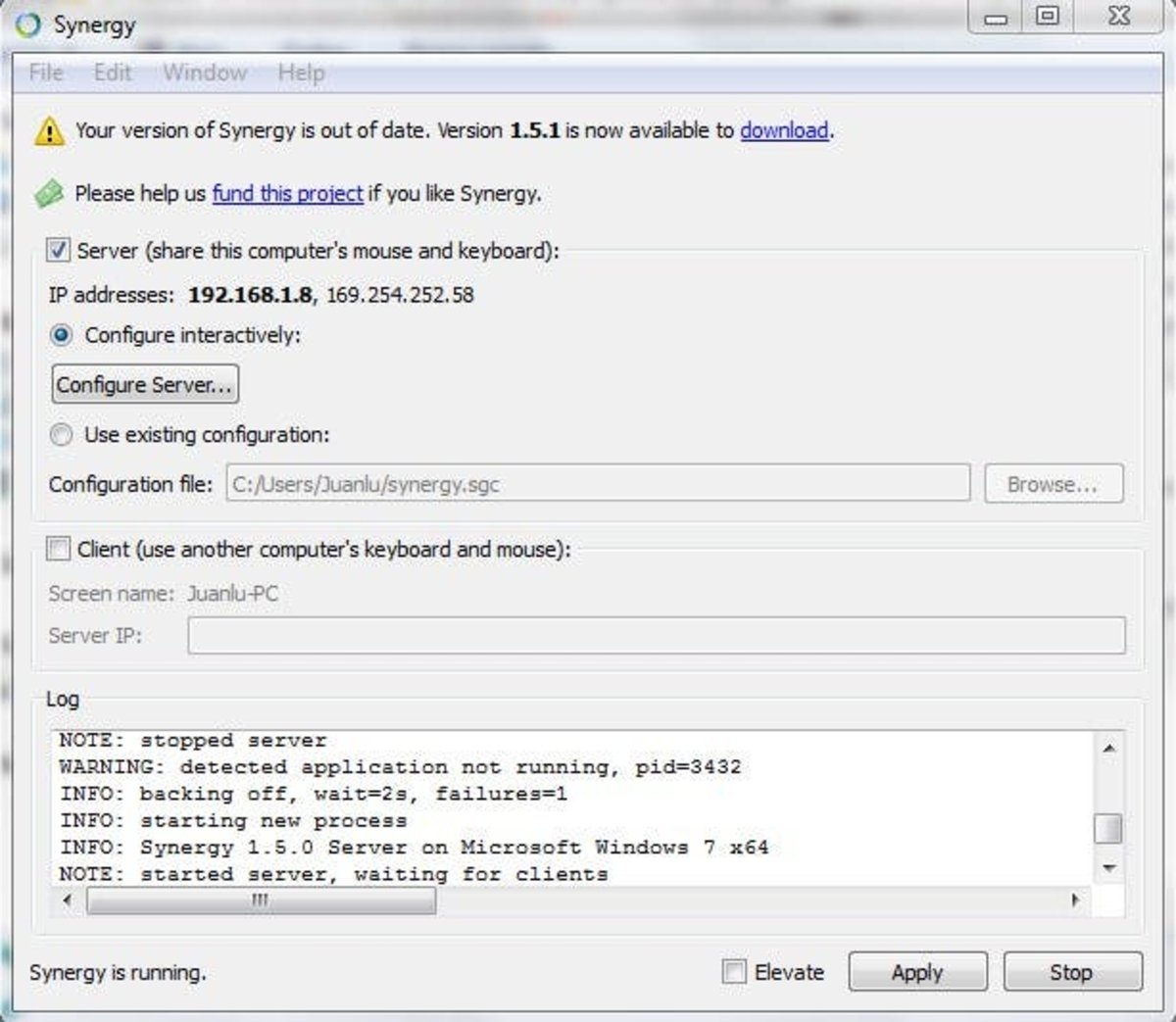
Y en el menú Configure Server...
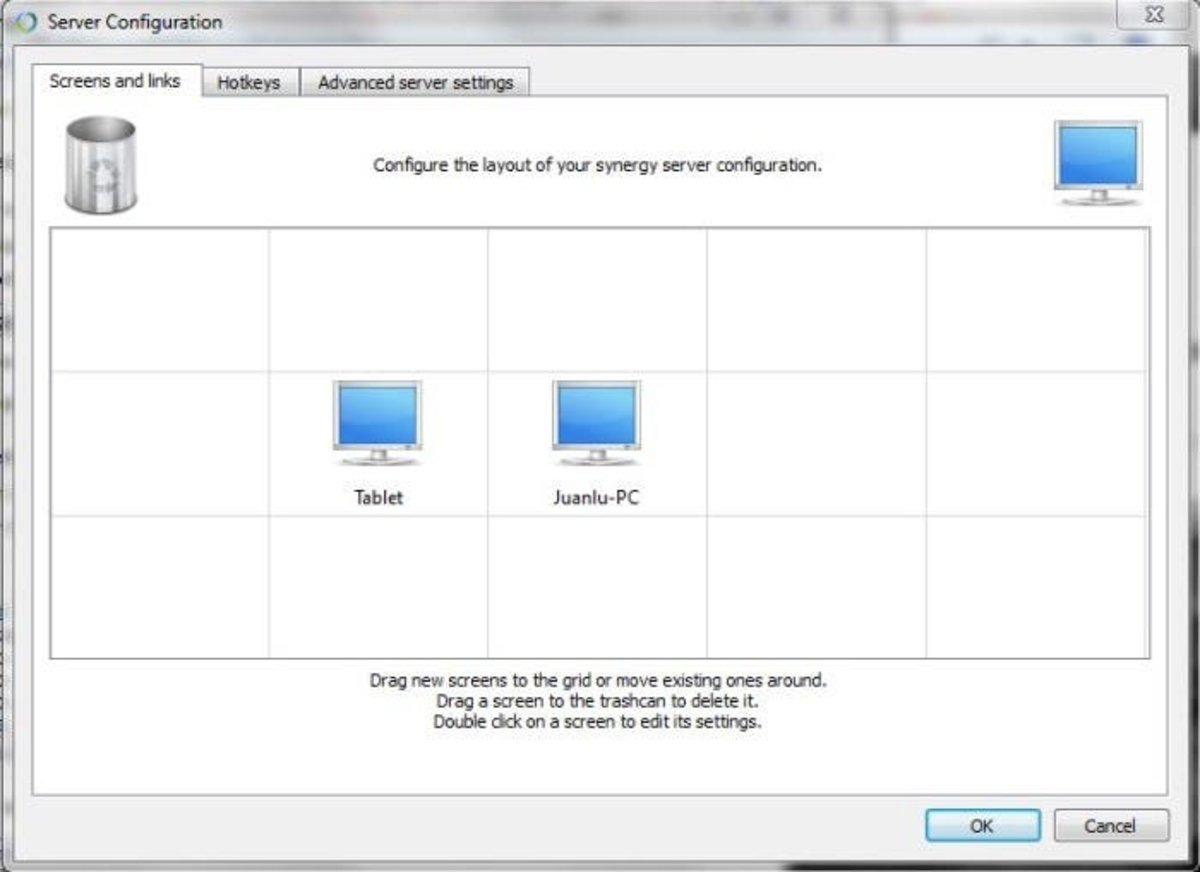
Synergy en nuestro dispositivo Android
Nos disponemos ahora a instalar la parte cliente de nuestro proyecto, en nuestro dispositivo o dispositivos Android vamos a instalar Synergy para Android e instalamos el archivo que necesitemos.
Después vamos abrir la aplicación y la vamos a configurar de esta manera:
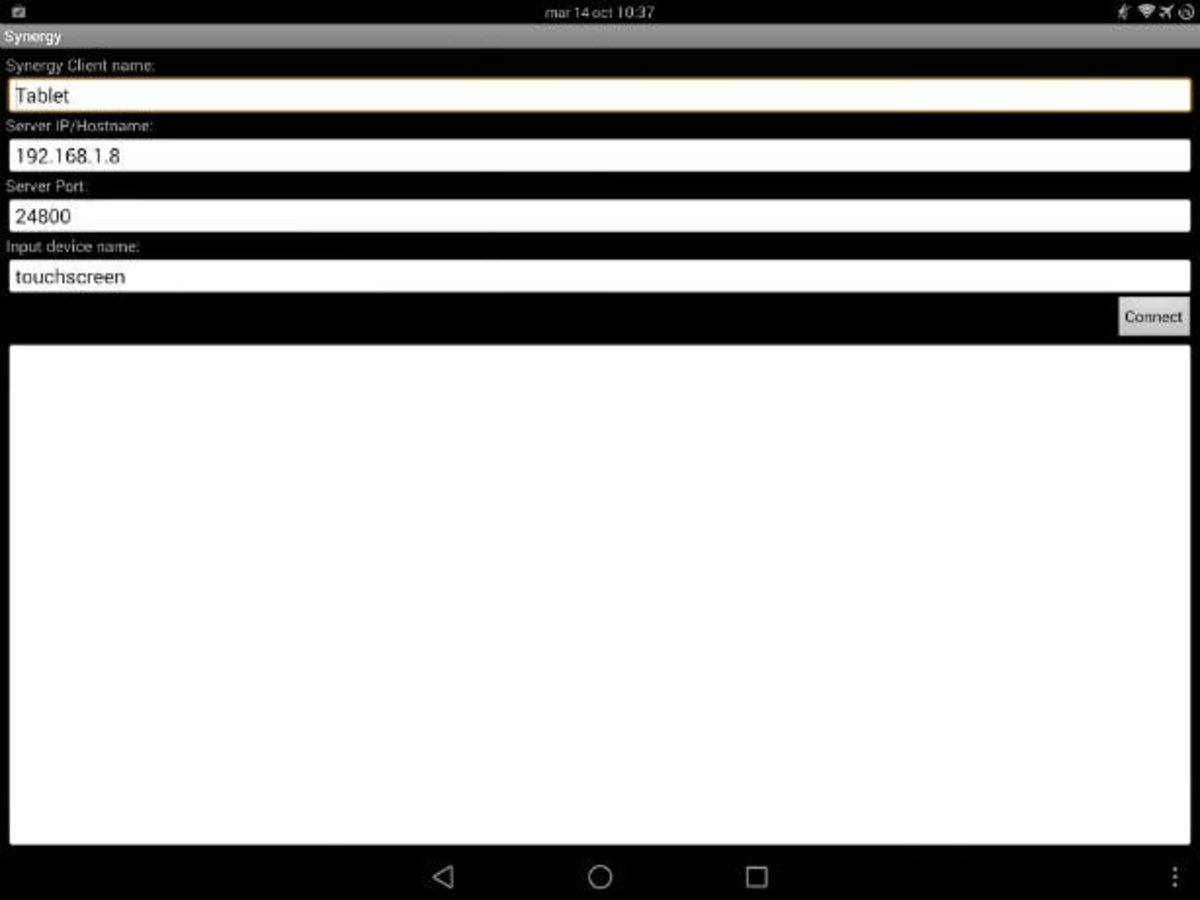
De manera que en Server IP/Hostname vamos a poner la IP que aparece en Synergy en Windows, en Synergy Client Name escribiremos el nombre que le dimos a la segunda pantalla cuando configuramos el servidor, el puerto del servidor no lo tocamos y en el último campo escribiremos un nombre que queramos darle al método de entrada, es decir, el nombre que tendrá el teclado en Android.
Pulsamos sobre Connect y ¡listo!, al arrastrar el cursor sobre el borde de la pantalla en la dirección que se encuentre la otra pantalla el cursor pasará de un dispositivo a otro y el teclado cambiará de dispositivo también.
De esta forma hemos conseguido compartir periféricos de manera muy sencilla entre varios dispositivos, sumaremos comodidad, productividad y rapidez a nuestro escritorio. ¿Usas tú algún otro método para compartir teclado o ratón?